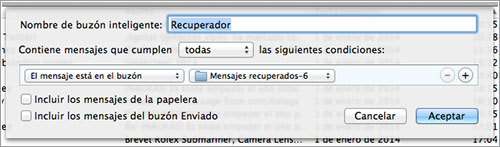
El ingrediente secreto para que el proceso termine bien
Hace unos días, tras un desafortunado incidente con mi ordenador, me vi obligado a tirar de Time Machine, probablemente el mejor invento de la humanidad en mucho tiempo, para restaurar el contenido de este.
En principio todo pareció ir bien, pero al cabo de unos días descubrí que aunque en uno de los buzones de Mail los correos anteriores a una fecha determinada se abrían en una ventana en blanco y no había forma de acceder a su contenido.
Así que me puse a recuperarlos de la copia de Time Machine.
En teoría es muy fácil: seleccionas el buzón en cuestión, le dices al Mac aquello de Entrar en Time Machine, te vas a una copia que contenga los correos que necesitas recuperar, los seleccionas, haces clic en Restaurar, y listo.
Pero eso es la teoría, y ya sabemos aquello de que en teoría la teoría y la práctica son iguales pero que en la práctica no lo son.
Porque aunque Mail se ponía a trabajar y decía haber recuperado los correos en cuestión estos no aparecían por ningún lado, y menos en la carpeta Time Machine que se supone que crea dentro de el apartado En mi Mac de la lista de buzones.
El problema es que Mail tiene un bug que hace que esa carpeta sea invisible, y aunque a mí me sucedió con OS X Mavericks 10.9.2 y Mail 7.2 por lo visto este bug afecta a varias versiones de OS X y Mail.
Afortunadamente, tras googlear un poco el asunto, encontré la solución en este mensaje de los foros de soporte de Apple.
El truco consiste en, una vez que Mail termine con la recuperación de los correos, crear un buzón inteligente con el nombre que te de la gana que contenga los mensajes que cumplan todas las condiciones y que la única condición sea que el mensaje esté en el buzón Mensajes recuperados que está dentro del buzón Time Machine que a su vez está dentro de En mi Mac y que en el menú desplegable que se usa para crearlo sí aparece:
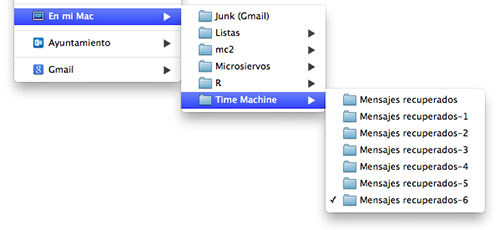
Una vez creado este buzón inteligente lo único que tienes que hacer es pinchar en él y llevarte los mensajes que contiene al buzón que les corresponde, y listo.
Eso sí, dentro del comportamiento peculiar de estos buzones aún después de haberme llevado los mensajes al buzón en el que quiero guardarlos los sucesivos buzones Mensajes recuperados que fui creando durante las pruebas seguían ocupando sitio en el disco a pesar de que se suponía que ya estaban vacíos.
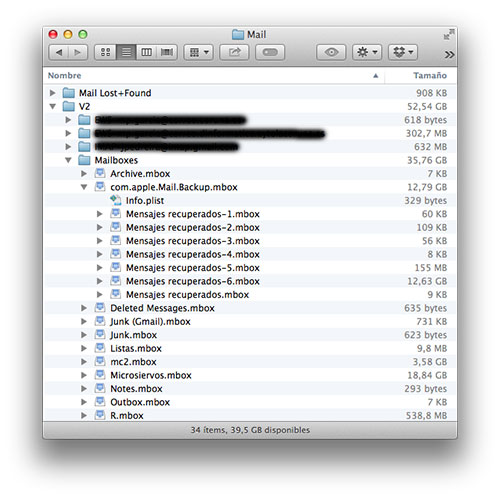
Así que con Mail cerrado me fui a la carpeta Librería -> Mail -> V2 -> Mailboxes y borré com.apple.Mail.Backup; si alguna otra vez necesitas recuperar correos con Time Machine entonces Mail ya se encargará de crear de nuevo ese buzón.
Si no sabes como llegar a tu carpeta Librería, en el Finder basta con hacer clic con la tecla alt pulsada en el menú Ir.
Eso sí, todo esto no sirve de nada si no tienes copia de seguridad, y la verdad es que Time Machine no te lo puede poner más fácil; recuerda que sólo hay dos tipos de usuarios de ordenador: aquellos que ya han perdido datos y aquellos que los van a perder.



